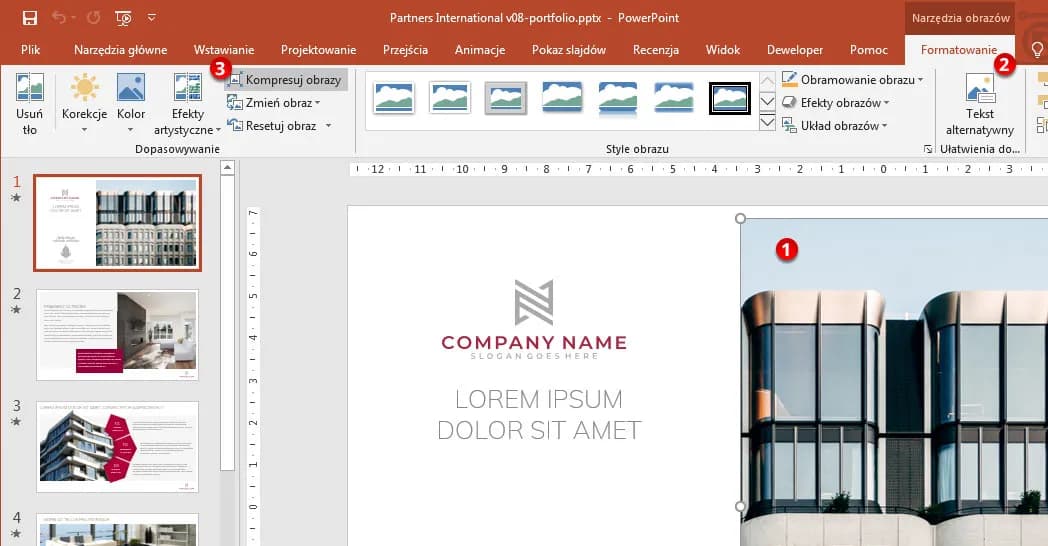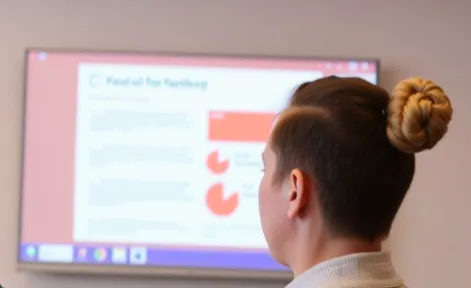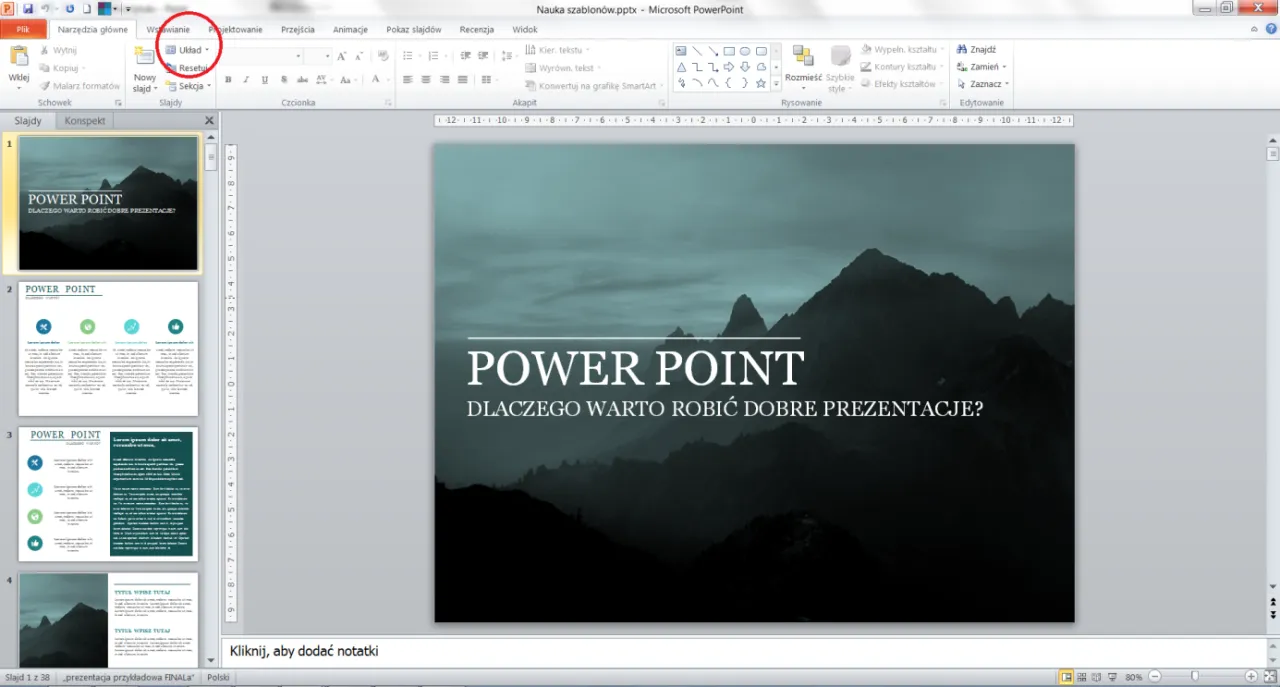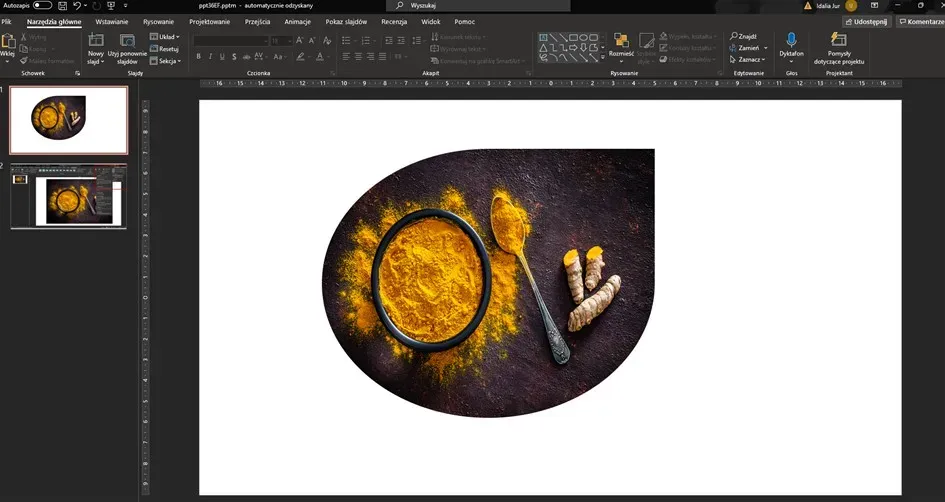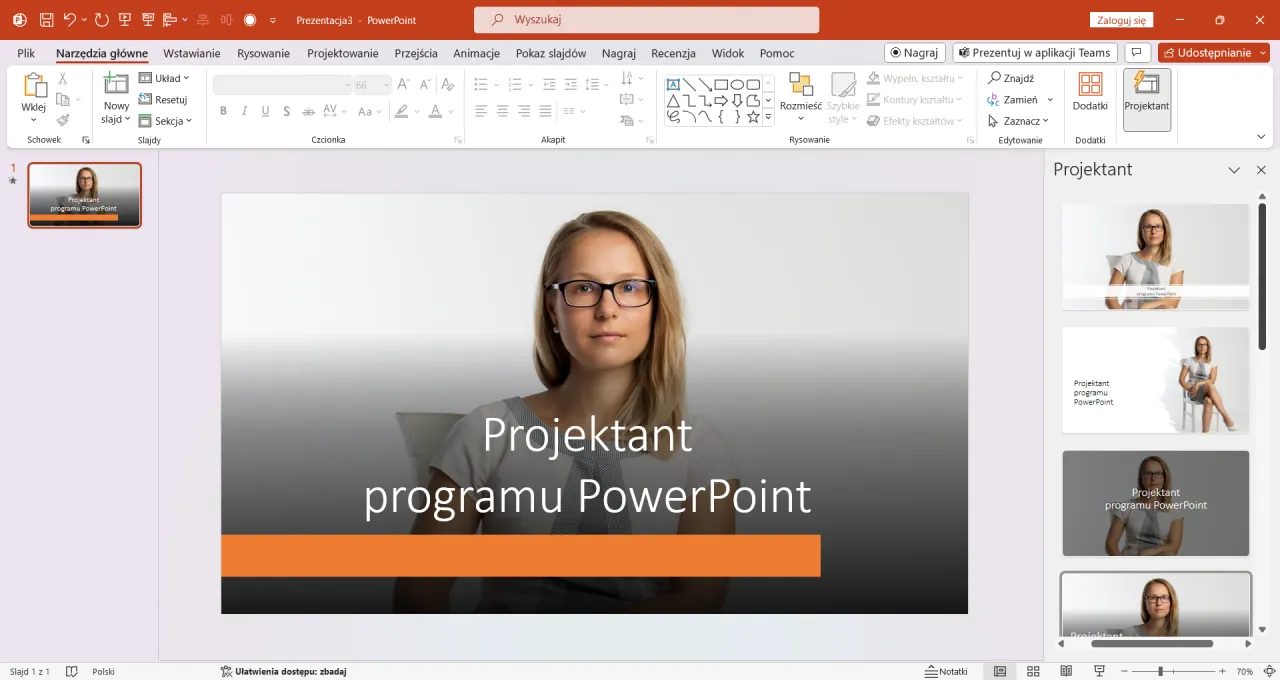Rozmiar plików PowerPoint często stanowi problem podczas udostępniania prezentacji. Duże pliki mogą być trudne do wysłania mailem lub przesłania przez komunikatory. Na szczęście istnieje kilka skutecznych sposobów na zmniejszenie rozmiaru prezentacji bez znaczącej utraty jej jakości. Odpowiednia kompresja i optymalizacja pozwala zachować profesjonalny wygląd przy jednoczesnym znacznym zmniejszeniu objętości pliku.
Najważniejsze informacje:- Kompresja obrazów to najskuteczniejsza metoda redukcji rozmiaru pliku
- Usunięcie nieużywanych elementów i czcionek może zmniejszyć rozmiar nawet o 50%
- Optymalizacja multimediów i wzorca slajdów znacząco wpływa na końcową wielkość prezentacji
- Wszystkie metody można zastosować bez utraty jakości prezentacji
- Proces optymalizacji zajmuje kilka minut i nie wymaga specjalistycznej wiedzy
Dlaczego prezentacja PowerPoint ma duży rozmiar?
Jak zmniejszyć rozmiar prezentacji PowerPoint to częste pytanie użytkowników tego programu. Główną przyczyną dużych plików są obrazy w wysokiej rozdzielczości oraz nieoptymalizowane multimedia. Każde zdjęcie w jakości 4K może ważyć nawet kilka megabajtów.
Dodatkowymi czynnikami zwiększającymi rozmiar są osadzone czcionki, ukryte dane edycji oraz nieużywane elementy wzorca slajdów. PowerPoint automatycznie zachowuje wszystkie wprowadzone zmiany, co znacząco wpływa na końcową wielkość pliku.
Typowa prezentacja biznesowa z 20 slajdami i kilkoma zdjęciami waży około 15-25 MB. Prezentacje zawierające multimedia mogą osiągać nawet 100 MB, podczas gdy po optymalizacji rozmiar prezentacji PowerPoint można zredukować nawet o 70%.
Kompresja obrazów w PowerPoint - najszybszy sposób na redukcję rozmiaru
Jak skompresować prezentację PowerPoint w najprostszy sposób? Kompresja obrazów to najefektywniejsza metoda. Zdjęcia często stanowią nawet 80% całkowitego rozmiaru pliku. Warto więc zacząć właśnie od nich.
- Zaznacz dowolny obraz w prezentacji
- Wybierz zakładkę "Formatowanie obrazu"
- Kliknij opcję "Kompresuj obrazy"
- Odznacz "Zastosuj tylko do tego obrazu"
- Wybierz rozdzielczość 150 ppi dla wydruku lub 96 ppi dla ekranu
Kompresja może nieznacznie obniżyć jakość zdjęć, ale przy odpowiednich ustawieniach różnica jest praktycznie niezauważalna podczas prezentacji na ekranie.
Usuwanie niewidocznych danych z prezentacji
Jak zoptymalizować rozmiar PowerPoint? Zacznij od usunięcia ukrytych danych. PowerPoint przechowuje historię edycji, nieużywane układy slajdów oraz oryginalne wersje zmodyfikowanych obrazów. Te elementy znacząco zwiększają rozmiar pliku.
Dodatkowe megabajty generują również niewidoczne warstwy obiektów, nieużywane style oraz kopie zapasowe elementów. Program zachowuje je automatycznie, aby umożliwić cofanie zmian.
Aby usunąć ukryte dane, przejdź do Plik > Opcje > Zaawansowane. W sekcji "Rozmiar i jakość obrazu" zaznacz opcję "Odrzuć dane edycji obrazów".
Optymalizacja czcionek i elementów tekstowych
Jak zmniejszyć wagę prezentacji PowerPoint poprzez optymalizację tekstu? Osadzone czcionki mogą zwiększać rozmiar pliku nawet o kilka megabajtów. Dzieje się tak szczególnie w przypadku nietypowych fontów.
System osadzania czcionek domyślnie zachowuje wszystkie znaki danego fontu, nawet jeśli nie są używane w prezentacji. To zabezpieczenie pozwala na zachowanie wyglądu tekstu na innych komputerach.
| Metoda osadzania | Wpływ na rozmiar |
| Pełne osadzenie | +2-5 MB na font |
| Osadzenie używanych znaków | +0.2-1 MB na font |
| Bez osadzania | Bez wpływu |
Aby zoptymalizować czcionki, przejdź do Opcje > Zapisz i wybierz "Osadź tylko znaki używane w prezentacji".
Zarządzanie multimediami w prezentacji
Filmy i dźwięki to kolejni "pożeracze" miejsca w prezentacji. Jak zredukować rozmiar prezentacji PPT zawierającej multimedia? Pojedynczy film HD może ważyć nawet 50 MB.
Zamiast osadzać pliki bezpośrednio w prezentacji, lepiej linkować do zewnętrznych źródeł. Szczególnie sprawdza się to w przypadku materiałów z YouTube czy innych platform streamingowych.
- Używaj filmów w rozdzielczości dopasowanej do potrzeb
- Kompresuj pliki audio przed dodaniem do prezentacji
- Linkuj zamiast osadzać, gdy to możliwe
- Usuwaj nieużywane multimedia ze slajdów
- Przycinaj filmy do niezbędnych fragmentów
Modyfikacja wzorca slajdów
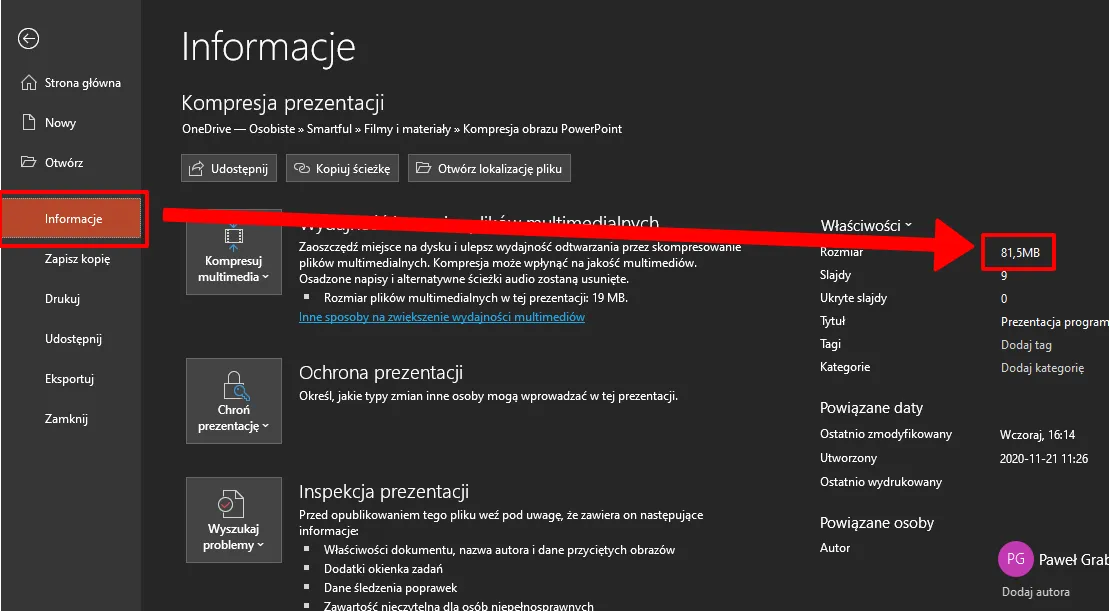
Wzorzec slajdów może zawierać dziesiątki nieużywanych układów i elementów. Każdy z nich zwiększa rozmiar pliku.
Szczególnie problematyczne są grafiki tła, animacje oraz style, które zostały dodane "na zapas". PowerPoint przechowuje je wszystkie, nawet jeśli używasz tylko kilku.
Duże logo firmy w wzorcu zostanie skopiowane na każdy slajd prezentacji. Warto je zoptymalizować, szczególnie jeśli prezentacja ma wiele stron.
Otwórz widok wzorca (Widok > Wzorzec slajdów), usuń nieużywane układy i zoptymalizuj pozostałe elementy. Efekty będą widoczne natychmiast w rozmiarze pliku.
Kontrola jakości po kompresji prezentacji
Po zastosowaniu technik optymalizacji warto sprawdzić jakość prezentacji. Obejrzyj slajdy w trybie pokazu, zwracając uwagę na czytelność tekstów i ostrość obrazów.
Szczególnej kontroli wymagają slajdy zawierające wykresy i diagramy. Zbyt agresywna kompresja może pogorszyć ich czytelność.
| Metoda kompresji | Typowa redukcja rozmiaru |
| Kompresja obrazów | 40-60% |
| Optymalizacja czcionek | 10-20% |
| Usuwanie danych edycji | 20-30% |
Zawsze zachowaj oryginalną kopię prezentacji przed rozpoczęciem optymalizacji. Pozwoli to wrócić do pełnej wersji w razie potrzeby.
Optymalizacja prezentacji PowerPoint - najważniejsze kroki do mniejszego rozmiaru
Jak zmniejszyć rozmiar prezentacji PowerPoint to kwestia systematycznego podejścia do optymalizacji. Kluczem jest rozpoczęcie od kompresji obrazów, które zazwyczaj stanowią największą część pliku. Jedna wysokiej jakości fotografia może ważyć więcej niż cała prezentacja po optymalizacji.
Skuteczna redukcja rozmiaru wymaga kompleksowego działania - od usunięcia ukrytych danych edycji, przez optymalizację czcionek, aż po zarządzanie multimediami. Jak pomniejszyć prezentację PowerPoint? Stosując wszystkie opisane metody, można zmniejszyć jej rozmiar nawet o 70% bez zauważalnej utraty jakości.
Pamiętaj, żeby zawsze zachować kopię zapasową przed rozpoczęciem procesu optymalizacji. Niektóre zmiany, jak usunięcie danych edycji czy kompresja obrazów, są nieodwracalne. Regularne stosowanie tych technik przy tworzeniu prezentacji pozwoli utrzymać jej rozmiar pod kontrolą od samego początku.